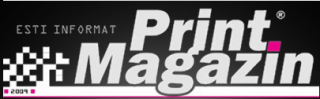Încă de la prima versiune Adobe InDesign a importat și exportat nativ documente PDF, fără a avea nevoie de extensii. Dacă în ce privește importul documentelor PDF totul e simplu, la fel ar trebui să fie și exportul.
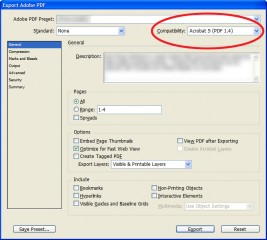 Am putea afirma că și exportul către formatul PDF este simplu, și nu avem cum să contrazicem asta. Într-adevăr, avem la dispoziție în meniul File – Export layout as PDF… În fereastra de dialog putem alege un preset din cele oferite standard sau, mai nou pentru că și Adobe Acrobat Distiller se intregrează foarte bine în pachetul Adobe Creative Suite 4, putem alege unul din preset-urile (joboptions) disponibile în Distiller sau putem alege un preset specific InDesign. În plus, se pot configura și alți parametri ai exportului. De altfel, aceasta este metoda pe care Adobe o încurajează la obținerea PDF-urilor, indiferent de destinația documentului (print, web, arhivare etc.). În cazul în care PDF-ul exportat are versiunea 1.4 (Acrobat 5) sau mai mare, în documentul rezultat se vor menține toate atributele obiectelor din layout-ul original: vectori, texte, transparențe, culori spot, layer-e etc., iar acest lucru este nu poate fi decât de apreciat.
Am putea afirma că și exportul către formatul PDF este simplu, și nu avem cum să contrazicem asta. Într-adevăr, avem la dispoziție în meniul File – Export layout as PDF… În fereastra de dialog putem alege un preset din cele oferite standard sau, mai nou pentru că și Adobe Acrobat Distiller se intregrează foarte bine în pachetul Adobe Creative Suite 4, putem alege unul din preset-urile (joboptions) disponibile în Distiller sau putem alege un preset specific InDesign. În plus, se pot configura și alți parametri ai exportului. De altfel, aceasta este metoda pe care Adobe o încurajează la obținerea PDF-urilor, indiferent de destinația documentului (print, web, arhivare etc.). În cazul în care PDF-ul exportat are versiunea 1.4 (Acrobat 5) sau mai mare, în documentul rezultat se vor menține toate atributele obiectelor din layout-ul original: vectori, texte, transparențe, culori spot, layer-e etc., iar acest lucru este nu poate fi decât de apreciat.
A doua metodă de obținere a PDF-ului este cea clasică, prin dialogul Print. Și aici există două variante: cea utilizând din lista de imprimante pe cea instalată odată cu Adobe Acrobat și anume Adobe PDF, sau varianta PostScript File în care obținem un document PostScript pe care apoi îl distilăm. Singura diferență între aceste variante este numărul pașilor ce trebuie parcurși până la obținerea PDF-ului, altfel rezultatul este identic (cu condiția configurării corecte a imprimantei virtuale Adobe PDF).
Acum vine întrebarea: care metodă (Export sau Print) să o folosim pentru obținerea PDF-urilor? Recomandarea venită de la Adobe este utilizarea opțiunii de export. Recomandarea autorului este… oricare! Este o opțiune personală, dar, mare atenție: dacă PDF-ul este destinat tipăririi printr-o tehnologie oarecare pot să apară mici chestiuni de compatibilitate. Deși vizual ambele metode produc același rezultat, în structura lor PDF-urile rezultate sunt diferite. Cele mai multe RIP-uri sau echipamente care procesează documente PDF în vederea tipăririi acceptă versiunea PDF 1.4 (Acrobat 5) sau chiar mai mare dar nu neapărat suportă toate capabilitățile versiunilor mai recente. În cazul în care s-a utilizat metoda exportului, iar rezultatul procesării PDF-ului nu este cel așteptat atunci soluția este obținerea unui PDF prin opțiunea Print. Diferența structurală între PDF-urile produse prin cele două metode este că în cazul printării către un fișier PostScript care apoi este distilat (același lucru are loc și la utilizarea imprimantei virtuale Adobe PDF) documentul este aplatizat (flatten) prin rasterizarea efectelor și a obiectelor complexe din documentul sursă InDesign. Autorul recomandă utilizarea PostScript© 3 care aduce o bună reproductibilitate în PDF a documentului sursă față de Level 2 care nu acceptă obiecte foarte complexe.
În concluzie, indiferent de cum a fost obținut documentul PDF, verificați rezultatul procesării acestuia mai ales la utilizarea unor obiecte și efecte de complexitate ridicată. Nu este nimic greșit la utilizarea metodei export. Au loc mai puține transformări (InDesign -> PDF, este o metodă rapidă iar rezultatul este perfect. Versiunile moderne ale RIP-urilor (Prinergy, Harlequin > 6 etc.) au intregrat InRIP Flattening și pot procesa aceste PDF-uri fără cusur. Metoda Print & Distill deși are mai multe conversii (InDesign -> PostScript -> PDF), respectiv mai mulți pași consumatori de timp și resurse, produce PDF-uri utilizabile și în RIP-uri mai puțin recente. De asemenea este singura metodă de a produce un PDF dintr-un InDesign Book (colecție de documente InDesign ce fac parte din aceeași lucrare: revistă, carte etc.).
Articol publicat și în revista Print Magazin, nr.4 din 2009.
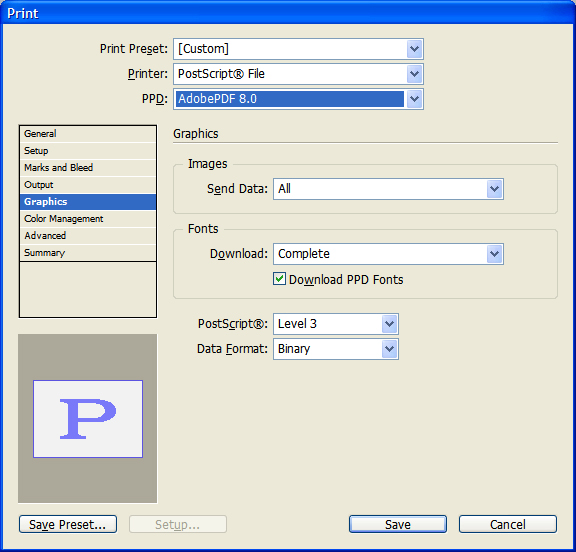
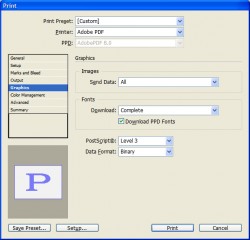
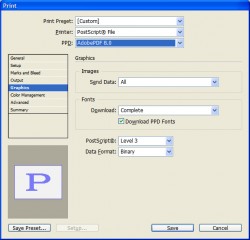
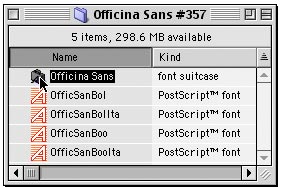 Fontul Postscript (Type 1) era constituit din două părți: Screen font sau Bitmap font utilizată strict la afișarea pe ecran și Outline font sau Printer font utilizată la reproducerea pe un dispozitiv capabil de Postscript. Acum circa 10 ani, managerul de fonturi preferat era ATM (Adobe Type Manager) Deluxe. Acesta instala pe platforma Windows și suportul pentru fonturi de acest tip în timp ce Mac OS 7-9 suporta nativ aceste fonturi, ATM folosind doar la gruparea și activarea/dezactivarea fonturilor. Fontul era concretizat în două fișiere (*.pfb – fontul de ecran și *.pfa – fontul de imprimantă). Absența părții de imprimantă aducea cu sine înlocuirea cu Courier, dar acest lucru se putea observa doar la imprimare. Atât timp cât exista particula bitmap a fontului acesta putea fi utilizat pe ecran și nimic nu avertiza asupra problemelor de la imprimare. Mai mult, puteau fi folosite doar anumite mărimi ale caracterelor, cele implementate în font.
Fontul Postscript (Type 1) era constituit din două părți: Screen font sau Bitmap font utilizată strict la afișarea pe ecran și Outline font sau Printer font utilizată la reproducerea pe un dispozitiv capabil de Postscript. Acum circa 10 ani, managerul de fonturi preferat era ATM (Adobe Type Manager) Deluxe. Acesta instala pe platforma Windows și suportul pentru fonturi de acest tip în timp ce Mac OS 7-9 suporta nativ aceste fonturi, ATM folosind doar la gruparea și activarea/dezactivarea fonturilor. Fontul era concretizat în două fișiere (*.pfb – fontul de ecran și *.pfa – fontul de imprimantă). Absența părții de imprimantă aducea cu sine înlocuirea cu Courier, dar acest lucru se putea observa doar la imprimare. Atât timp cât exista particula bitmap a fontului acesta putea fi utilizat pe ecran și nimic nu avertiza asupra problemelor de la imprimare. Mai mult, puteau fi folosite doar anumite mărimi ale caracterelor, cele implementate în font.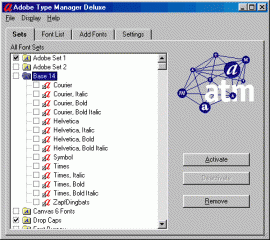 Orice sistem de operare include un set minim de fonturi, acestea incluzând în general familiile Arial, Courier, Helvetica, Impact, Lucida, Tahoma, Times (Apple) sau Times New Roman (celelalte sisteme de operare), Trebuchet și Verdana. Pot exista confuzii între fonturi cu nume similar (Times – TimesNewRoman). De asemenea, pot apare probleme când pe un sistem se aduc fonturi cu nume identic dar de tehnologii diferite (TrueType și OpenType).
Orice sistem de operare include un set minim de fonturi, acestea incluzând în general familiile Arial, Courier, Helvetica, Impact, Lucida, Tahoma, Times (Apple) sau Times New Roman (celelalte sisteme de operare), Trebuchet și Verdana. Pot exista confuzii între fonturi cu nume similar (Times – TimesNewRoman). De asemenea, pot apare probleme când pe un sistem se aduc fonturi cu nume identic dar de tehnologii diferite (TrueType și OpenType).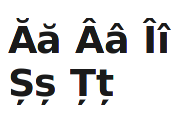 Începând cu sistemele de operare lansate în ultimii doi ani (Windows Vista, Mac OS X 10.5, versiunile recente de Linux) dar și în Windows XP cu Eastern Europe Update aplicat suportul pentru limba română este integral. Mai mult, sunt suportate noile caractere Șș și Țț (comma below – cu virgulă) față de cele cu sedilă utilizate în trecut.
Începând cu sistemele de operare lansate în ultimii doi ani (Windows Vista, Mac OS X 10.5, versiunile recente de Linux) dar și în Windows XP cu Eastern Europe Update aplicat suportul pentru limba română este integral. Mai mult, sunt suportate noile caractere Șș și Țț (comma below – cu virgulă) față de cele cu sedilă utilizate în trecut.